Wprowadzenie
Używanie Send Anywhere do przesyłania plików może być niezwykle wygodnym rozwiązaniem w sytuacjach, gdy musisz wysłać zdjęcia, dokumenty lub inne pliki między urządzeniami. Niemniej jednak mogą wystąpić problemy, gdy pliki nie pojawiają się w oczekiwanej lokalizacji na Twoim telefonie z Androidem. Ten blog ma na celu pomóc Ci rozwiązać te problemy, zapewniając, że zawsze znajdziesz przesłane pliki szybko i sprawnie.
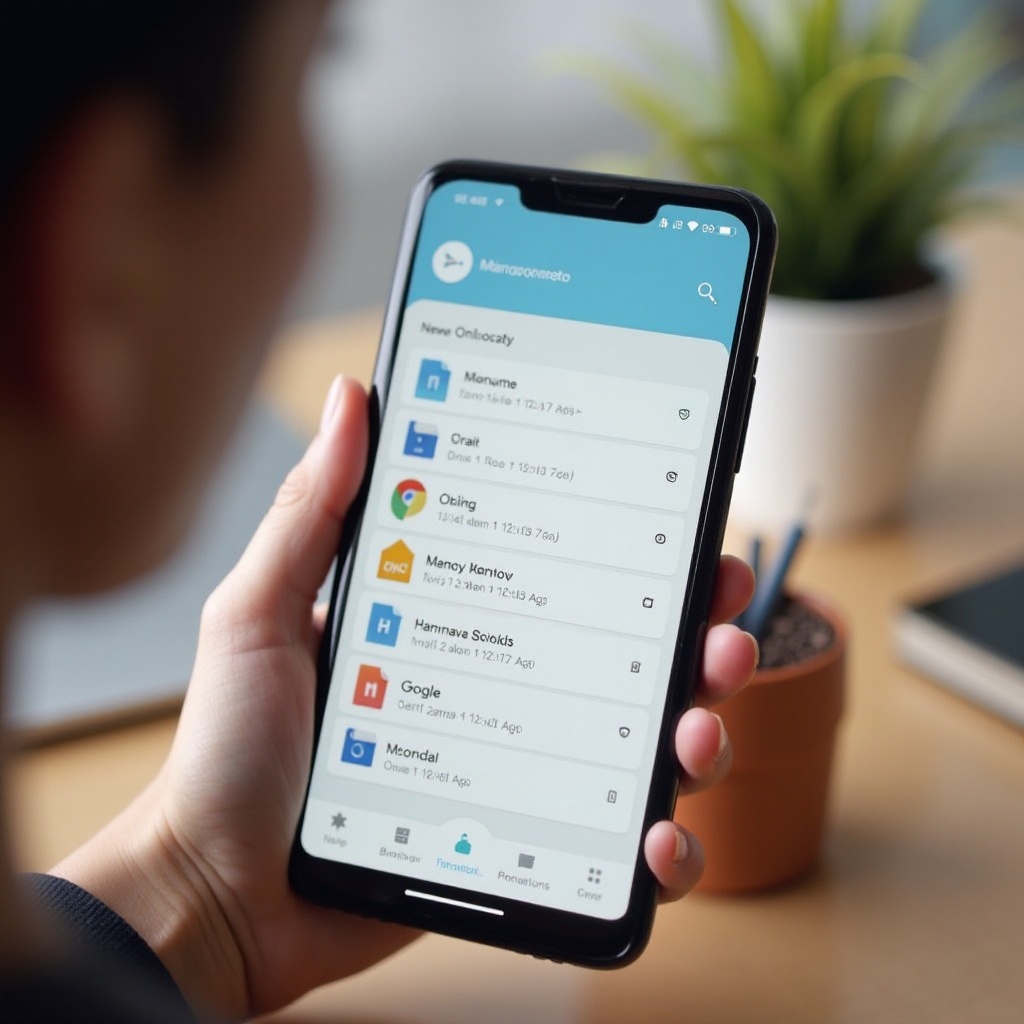
Zrozumienie Send Anywhere i przechowywania plików
Send Anywhere to powszechnie używana aplikacja do udostępniania plików, która pozwala użytkownikom na przesyłanie plików między różnymi urządzeniami bez konieczności używania kabli danych lub przechowywania w chmurze. Gdy otrzymasz pliki wysłane przez Send Anywhere na telefonie z Androidem, zrozumienie, jak aplikacja obsługuje te pliki, może pomóc w ich odnalezieniu.
Gdy otrzymasz plik przez Send Anywhere, aplikacja zazwyczaj przechowuje te pliki w pamięci wewnętrznej urządzenia lub w określonym folderze w aplikacji. Domyślne ustawienia zazwyczaj nakazują zapisywanie plików w folderze ‘Send Anywhere’, który znajduje się w katalogu pamięci wewnętrznej. Wiedza o tym, gdzie Send Anywhere przechowuje pliki, może pomóc w nawigacji i szybszym ich odnalezieniu.
Ważne jest również, aby zrozumieć typy plików i ich rozszerzenia. Zazwyczaj zdjęcia i filmy są zapisywane w formacie, w jakim zostały wysłane, np. JPEG lub MP4, podczas gdy dokumenty pozostają w swoich odpowiednich formatach, takich jak PDF lub DOCX. Gdy zrozumiesz tę podstawową strukturę, łatwiej jest zorientować się, gdzie mogą się znajdować Twoje pliki, jeśli nie możesz ich od razu znaleźć.
Początkowe sprawdzenia przesłanych plików
Zanim przejdziesz do bardziej skomplikowanych kroków rozwiązywania problemów, zawsze warto zacząć od podstawowych sprawdzeń. Oto kilka początkowych kroków, aby upewnić się, że pliki zostały pomyślnie przesłane i zapisane na Twoim urządzeniu:
-
Sprawdź status transferu: Otwórz Send Anywhere i sprawdź historię transferu, aby potwierdzić, czy transfer został pomyślnie zakończony. Jeśli istnieje nieudany transfer lub status niekompletny, może być konieczne ponowne zainicjowanie przesyłania plików.
-
Zweryfikuj typ i rozmiar pliku: Czasami typy lub rozmiary plików mogą wpływać na ich widoczność. Duże pliki mogą wymagać dodatkowego czasu na zapisanie, podczas gdy specyficzne formaty mogą nie pojawiać się od razu w Twoich domyślnych galeriach multimediów lub przeglądarkach dokumentów.
-
Użyj wewnętrznego przeglądarki Send Anywhere: Send Anywhere posiada wewnętrznego przeglądarkę, która może wyświetlić pliki zaraz po ich otrzymaniu. Sprawdź tutaj, aby zobaczyć, czy pojawiają się pliki. Jeśli tak, problem może być związany z Twoją zwykłą aplikacją do zarządzania plikami.
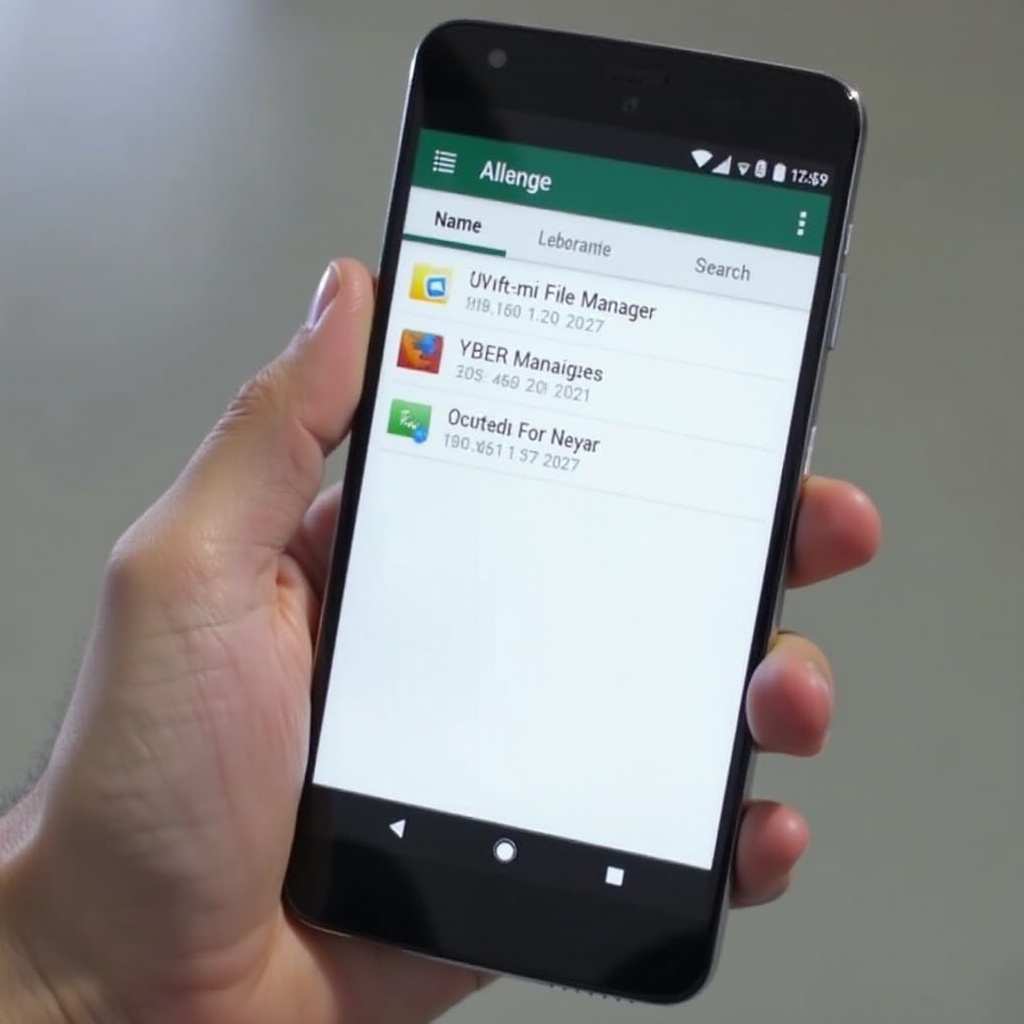
Nawigacja przez menedżera plików i foldery pobrań
Po upewnieniu się, że pliki zostały pomyślnie przesłane, następnym krokiem jest nawigacja w telefonie, aby odnaleźć przesłane elementy. Wykorzystanie różnych menedżerów plików może znacznie poprawić Twoją efektywność w odnajdywaniu plików.
Używanie wbudowanego menedżera plików
Większość telefonów z Androidem ma preinstalowane wbudowane menedżery plików, takie jak „Pliki” lub „Moje pliki”. Aby znaleźć przesłane pliki za pomocą wbudowanego menedżera plików:
-
Otwórz aplikację menedżera plików: Zlokalizuj i otwórz wbudowaną aplikację menedżera plików na swoim urządzeniu.
-
Przejdź do pamięci wewnętrznej: W menedżerze plików przejdź do katalogu pamięci wewnętrznej. Często znajduje się tam folder o nazwie ‘Send Anywhere’.
-
Sprawdź folder pobrań: Jeśli pliki nie znajdują się w folderze ‘Send Anywhere’, mogły zostać zapisane do domyślnego folderu „Pobrane”. Sprawdź tutaj jako następne miejsce.
Dostęp do Google Files
Google Files to kolejna doskonała alternatywa do zarządzania plikami na urządzeniach z Androidem. Jego interfejs jest użytkownika i oferuje funkcję potężnego wyszukiwania.
-
Otwórz Google Files: Uruchom aplikację Google Files na swoim urządzeniu z Androidem.
-
Użyj funkcji wyszukiwania: Wpisz ‘Send Anywhere’ w pasku wyszukiwania, aby szybko zlokalizować folder zawierający przesłane pliki.
-
Szczegółowa nawigacja: Jeśli wyszukiwanie nie pomoże, ręcznie przejdź przez zakładkę „Przeglądanie”, sprawdzając pamięć wewnętrzną lub folder „Pobrane” w poszukiwaniu potrzebnych plików.
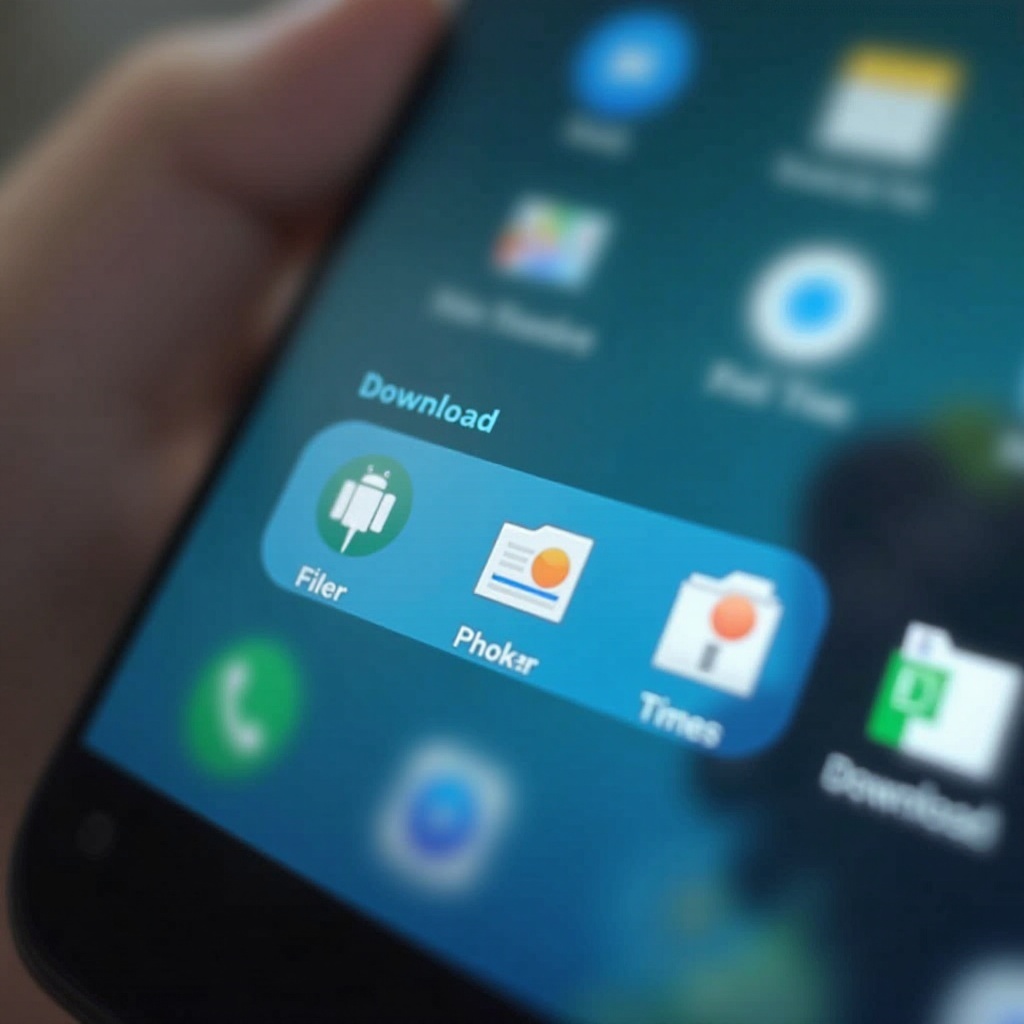
Typowe problemy i ich rozwiązania
Mimo wykonania powyższych kroków możesz nadal napotkać problemy z odnalezieniem plików. Oto kilka typowych problemów i ich potencjalne rozwiązania:
Problemy z uprawnieniami
Uprawnienia są częstą przeszkodą. Send Anywhere wymaga specjalnych uprawnień do zapisywania plików. Jeśli te uprawnienia zostały odmówione, może to uniemożliwić prawidłowe zapisanie plików.
- Przejdź do ustawień: Wejdź do menu ustawień swojego urządzenia.
- Dostęp do uprawnień aplikacji: Wybierz „Aplikacje”, znajdź „Send Anywhere”, a następnie przejdź do „Uprawnienia”.
- Przyznaj wymagane uprawnienia: Upewnij się, że aplikacja ma niezbędne uprawnienia, takie jak dostęp do pamięci, aby zapisywać pliki.
Problemy z przestrzenią do przechowywania
Ograniczona przestrzeń do przechowywania może uniemożliwić zapisanie plików.
- Sprawdź przestrzeń do przechowywania: Wejdź do „Ustawienia” i znajdź „Pamięć”, aby zobaczyć, ile masz wolnego miejsca.
- Zwolnij miejsce: Usuń niepotrzebne pliki lub aplikacje, aby stworzyć miejsce na nowe transfery.
Błędy specyficzne dla aplikacji
Problemy wewnątrz samej aplikacji mogą również powodować problemy.
- Wyczyść pamięć podręczną: Przejdź do „Ustawienia” > „Aplikacje” > „Send Anywhere” > „Pamięć” i wyczyść pamięć podręczną.
- Zaktualizuj lub zainstaluj ponownie: Upewnij się, że aplikacja jest zaktualizowana do najnowszej wersji z Google Play Store lub zainstaluj ją ponownie, aby rozpocząć od nowa.
Zaawansowane techniki rozwiązywania problemów
Jeśli wszystko inne zawiedzie, można wypróbować kilka zaawansowanych kroków:
- Użyj alternatywnych menedżerów plików: Aplikacje takie jak „ES File Explorer” lub „Solid Explorer” oferują zaawansowane funkcje wyszukiwania i organizacji plików.
- Podłącz do komputera: Czasami użycie połączenia USB do połączenia telefonu z komputerem umożliwia łatwiejszą nawigację i wyszukiwanie plików.
- Sprawdź aktualizacje systemu: Czasami przestarzały system może powodować problemy z kompatybilnością. Upewnij się, że Twój system Android jest aktualny.
Wnioski
Odnajdywanie plików za pomocą Send Anywhere na Twoim telefonie z Androidem może być proste, jeśli zrozumiesz podstawowe metody przechowywania i nawigacji plików. Przeprowadzając początkowe sprawdzenie, efektywnie korzystając z menedżerów plików i rozwiązując typowe problemy, możesz upewnić się, że przesłane pliki są zawsze łatwe do znalezienia. Z trochę praktyki, będziesz szybko rozwiązywać te problemy, zapewniając płynny proces przesyłania plików.
Najczęściej zadawane pytania
Dlaczego nie mogę znaleźć moich plików nawet po pomyślnym transferze?
Problemy takie jak ustawienia uprawnień, błędy transferu i ograniczenia miejsca mogą powodować problemy. Upewnij się, że transfer został zakończony i że odpowiednie uprawnienia zostały przyznane dla Send Anywhere.
Jak mogę zmienić domyślną lokalizację pobierania w Send Anywhere?
Otwórz ustawienia Send Anywhere, przejdź do ‘Odbieranie’ i dostosuj domyślną ścieżkę pobierania do wybranego folderu w pamięci wewnętrznej lub na karcie SD.
Co zrobić, jeśli pliki nie pojawiają się w menedżerze plików?
Spróbuj użyć innego menedżera plików, upewnij się, że wszystkie niezbędne uprawnienia są przyznane i sprawdź, czy nie ma problemów z miejscem do przechowywania. Ponowne połączenie telefonu z komputerem może również pomóc w zlokalizowaniu tych plików.

